大家都知道任务栏是在桌面最下面的,大家可以通过图标进行软件切换以及寻找一些电脑自带的功能,但有用户在重新开机之后发现自己的任务栏跑到右边去了,自己又不知道电脑下方
大家都知道任务栏是在桌面最下面的,大家可以通过图标进行软件切换以及寻找一些电脑自带的功能,但有用户在重新开机之后发现自己的任务栏跑到右边去了,自己又不知道电脑下方的任务栏跑到右边去了怎么办,所以今天自由互联小编要给大家带来的就是电脑任务栏跑右边去了的解决方法,一起来看看吧。

电脑下方的任务栏跑到右边去了怎么办
1、首先打开我们的电脑桌面,将鼠标移动至任务栏上;

2、然后右键点击任务栏,点击选择“任务栏设置”;
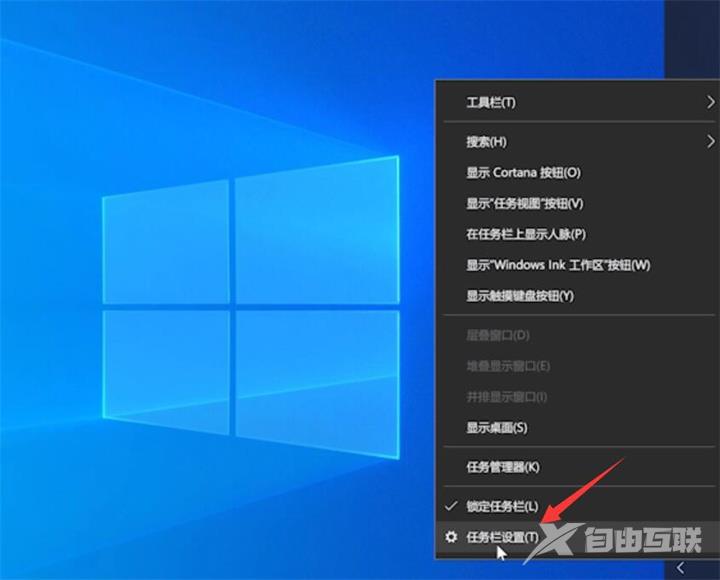
3、打开任务栏设置界面后,下拉移动至“任务栏在屏幕上的位置”;
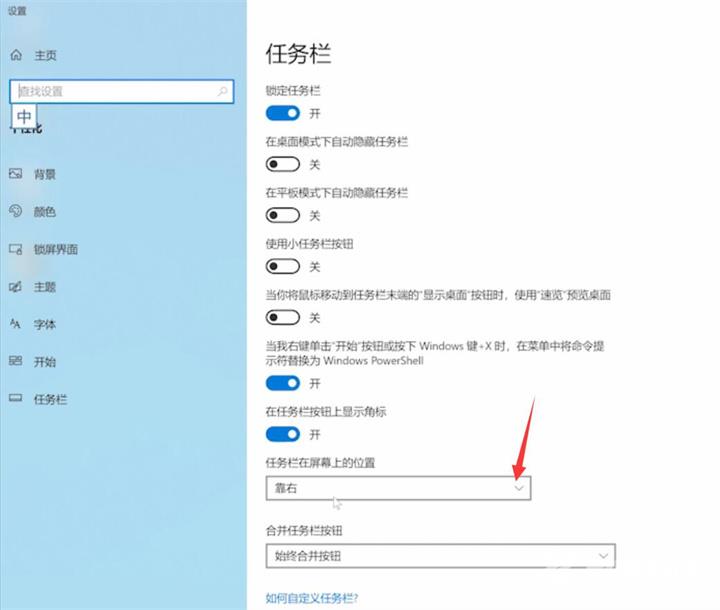
4、展开后点击选择“底部”,然后任务栏就会还原到下方了。
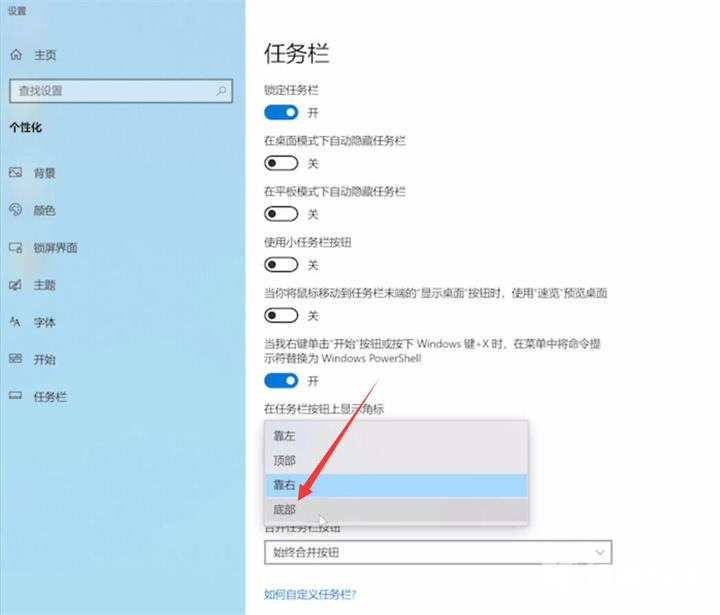
总结
1、首先打开我们的电脑桌面,将鼠标移动至任务栏上;
2、然后右键点击任务栏,点击选择“任务栏设置”;
3、打开任务栏设置界面后,下拉移动至“任务栏在屏幕上的位置”;
4、展开后点击选择“底部”,然后任务栏就会还原到下方了。
